Redundante data-interface implementeren in Azure FTD beheerd met CD-FMC
Downloadopties
Inclusief taalgebruik
De documentatie van dit product is waar mogelijk geschreven met inclusief taalgebruik. Inclusief taalgebruik wordt in deze documentatie gedefinieerd als taal die geen discriminatie op basis van leeftijd, handicap, gender, etniciteit, seksuele oriëntatie, sociaaleconomische status of combinaties hiervan weerspiegelt. In deze documentatie kunnen uitzonderingen voorkomen vanwege bewoordingen die in de gebruikersinterfaces van de productsoftware zijn gecodeerd, die op het taalgebruik in de RFP-documentatie zijn gebaseerd of die worden gebruikt in een product van een externe partij waarnaar wordt verwezen. Lees meer over hoe Cisco gebruikmaakt van inclusief taalgebruik.
Over deze vertaling
Cisco heeft dit document vertaald via een combinatie van machine- en menselijke technologie om onze gebruikers wereldwijd ondersteuningscontent te bieden in hun eigen taal. Houd er rekening mee dat zelfs de beste machinevertaling niet net zo nauwkeurig is als die van een professionele vertaler. Cisco Systems, Inc. is niet aansprakelijk voor de nauwkeurigheid van deze vertalingen en raadt aan altijd het oorspronkelijke Engelstalige document (link) te raadplegen.
Inhoud
Inleiding
In dit document worden de stappen beschreven voor het configureren van een door het VCC beheerd virtueel FTD om gebruik te maken van de functie van de redundant beheerder access data interface.
Voorwaarden
Vereisten
Cisco raadt kennis van de volgende onderwerpen aan:
- Cisco Secure Firewall Management Center
- Cisco Defense Orchestrator
Gebruikte componenten
De informatie in dit document is gebaseerd op de volgende software- en hardware-versies:
- Cloud-geleverd Firewallbeheercentrum
- Virtual Secure Firewall Threat Defence versie 7.3.1 gehost in Azure Cloud.
De informatie in dit document is gebaseerd op de apparaten in een specifieke laboratoriumomgeving. Alle apparaten die in dit document worden beschreven, hadden een opgeschoonde (standaard)configuratie. Als uw netwerk live is, moet u zorgen dat u de potentiële impact van elke opdracht begrijpt.
Verwante producten
Dit document kan ook worden gebruikt voor de volgende hardware- en softwareversies:
- Elk fysiek apparaat dat Firepower Threat Defence versie 7.3.0 of hoger kan uitvoeren.
Achtergrondinformatie
Dit document bevat de stappen voor het configureren en verifiëren van een vFTD die wordt beheerd door een CdFMC om twee gegevensinterfaces te gebruiken voor beheerdoeleinden. Deze functie is vaak handig wanneer klanten een tweede data-interface nodig hebben om hun FTD over het internet te beheren, met behulp van een tweede ISP. Standaard voert de FTD een round-robin taakverdeling uit voor het beheerverkeer tussen beide interfaces; dit kan worden gewijzigd in een Active/Backup-implementatie zoals in dit document wordt beschreven.
Redundant data-interface voor beheerfunctie werd geïntroduceerd in Secure Firewall Threat Defence versie 7.3.0. Er wordt aangenomen dat de vFTD bereikbaar is voor een naamserver die URL's voor CDO-toegang kan oplossen.
Configuratie
Netwerkdiagram
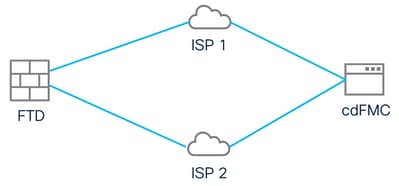 Netwerkdiagram
Netwerkdiagram
Een gegevensinterface configureren voor beheertoegang
Log in op het apparaat via de console en configureer een van de gegevensinterfaces voor beheertoegang met de opdracht configureer netwerkbeheer-data-interface:
> configure network management-data-interface
Note: The Management default route will be changed to route through the data interfaces. If you are connected to the Management
interface with SSH, your connection may drop. You must reconnect using the console port.
Data interface to use for management: GigabitEthernet0/0
Specify a name for the interface [outside]: outside-1
IP address (manual / dhcp) [dhcp]: manual
IPv4/IPv6 address: 10.6.2.4
Netmask/IPv6 Prefix: 255.255.255.0
Default Gateway: 10.6.2.1
Houd in gedachten dat de oorspronkelijke beheerinterface niet kan worden geconfigureerd om DHCP te gebruiken. U kunt het bevel gebruiken toont netwerk om dit te verifiëren.
Aan boord van de FTD met CDO
Dit proces maakt deel uit van het Azure FTD met CDO, zodat het kan worden beheerd door een FMC dat in de cloud wordt geleverd. Het proces gebruikt een CLI registratiesleutel, die voordelig is als uw apparaat een IP adres heeft dat via DHCP wordt toegewezen. Andere onboarding methodes zoals log-touch levering en serienummer worden alleen ondersteund op Firepower 1000, Firepower 2100 of Secure Firewall 3100 platforms.
Stap 1. Navigeer in de CDO portal naar Inventaris en klik vervolgens op Aan boord optie:
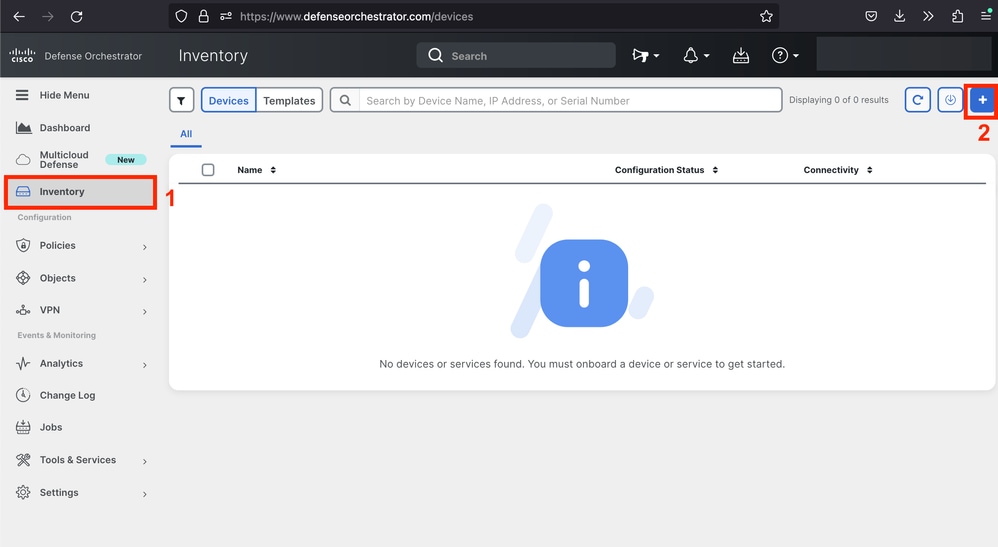 Voorraadpagina
Voorraadpagina
Stap 2. Klik in de FTD-tegel:
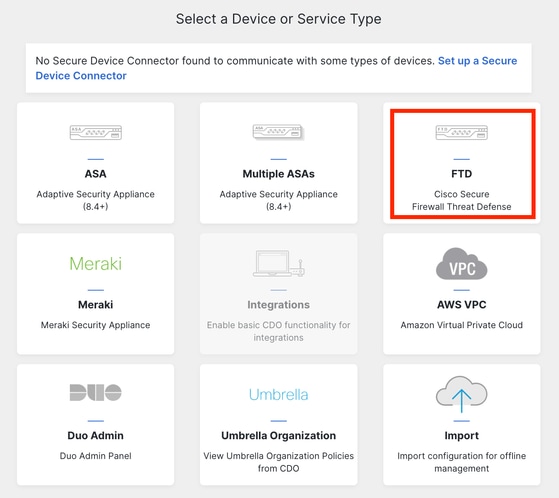 Het aan boord gaan van de FTD
Het aan boord gaan van de FTD
Stap 3. Kies de optie CLI-registratiesleutel gebruiken:
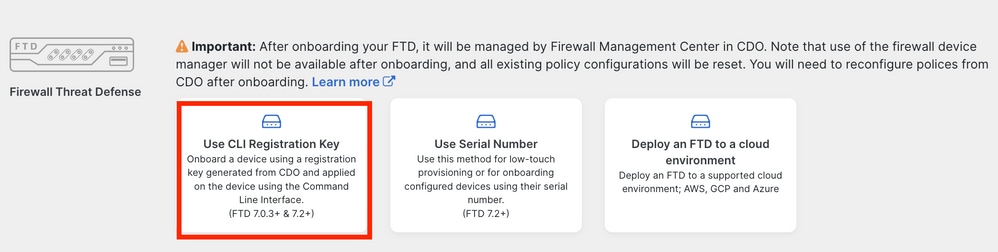 Gebruik de CLI-registratiesleutel
Gebruik de CLI-registratiesleutel
Stap 4. Kopieert de CLI Key vanaf de opdracht Configure Manager:
 Opdracht Configuratiebeheer kopiëren
Opdracht Configuratiebeheer kopiëren

Opmerking: de CLI-toets komt overeen met het formaat dat wordt gebruikt in registraties van FTD's met on-prem FMC's, waar u een NAT-ID kunt configureren om registratie toe te staan wanneer uw beheerde apparaat zich achter een NAT-apparaat bevindt: configureer manager add <fmc-hostname-or-ipv4> <registratiesleutel> <nat-id>
Stap 5. Plakt de opdracht in de FTD CLI. U moet dit bericht ontvangen als de communicatie succesvol was:
Manager cisco-cisco-systems--s1kaau.app.us.cdo.cisco.com successfully configured.
Please make note of reg_key as this will be required while adding Device in FMC.
Stap 6. Ga terug naar de CDO en klik in Volgende:
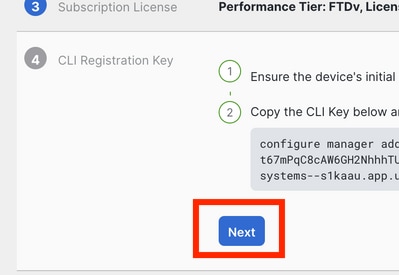 Klik op Volgende
Klik op Volgende
CDO zet het inschrijvingsproces voort en er wordt een bericht weergegeven waarin wordt aangegeven dat het lang zal duren voordat het proces is voltooid. U kunt de status van het inschrijvingsproces controleren door op de koppeling Apparaten op de pagina Services te klikken.
Stap 7. Ga naar uw VCC via de pagina Tools & Services.
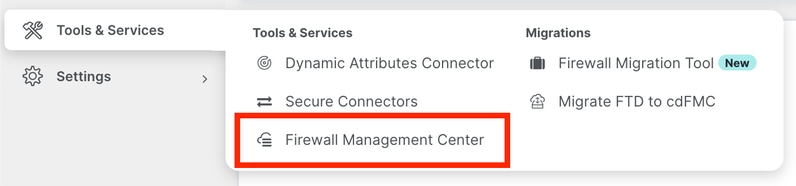 Toegang tot het CVMC
Toegang tot het CVMC
Klik op de link Apparaten.
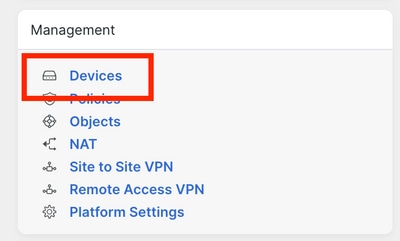 Klik op apparaten
Klik op apparaten
Uw FTD is nu opgenomen in CDO en kan worden beheerd door het FMC dat in de cloud wordt geleverd. In de volgende afbeelding wordt gemeld dat er een NO-IP wordt vermeld onder de apparaatnaam. Dit wordt verwacht in een onboarding proces met behulp van CLI-registratiesleutel.
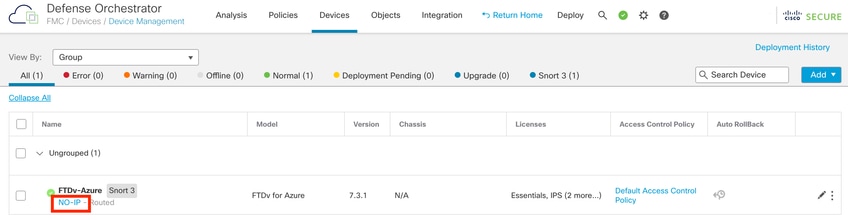 Beheerde FTD
Beheerde FTD
Een redundante data-interface configureren voor beheertoegang
Dit proces wijst een tweede gegevensinterface toe voor beheertoegang.
Stap 1. Klik op het tabblad Apparaten in het potloodpictogram voor toegang tot de FTD-bewerkingsmodus:
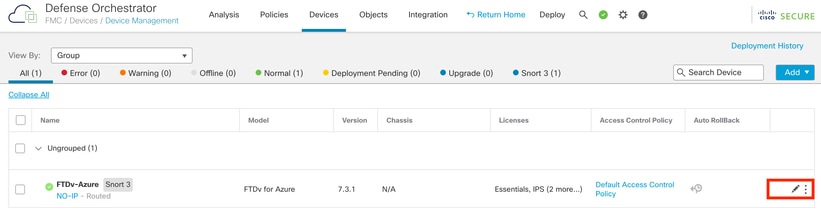 Het FTD bewerken
Het FTD bewerken
Stap 2. Bewerk vanuit het tabblad Interface de interface die zal worden toegewezen als de redundante beheerinterface. Als dit nog niet eerder is gedaan, configureer dan een interfacenaam en een IP-adres.
Stap 3. In het tabblad Manager Access schakelt u het aanvinkvakje Beheer op deze interface inschakelen in voor de beheerder:
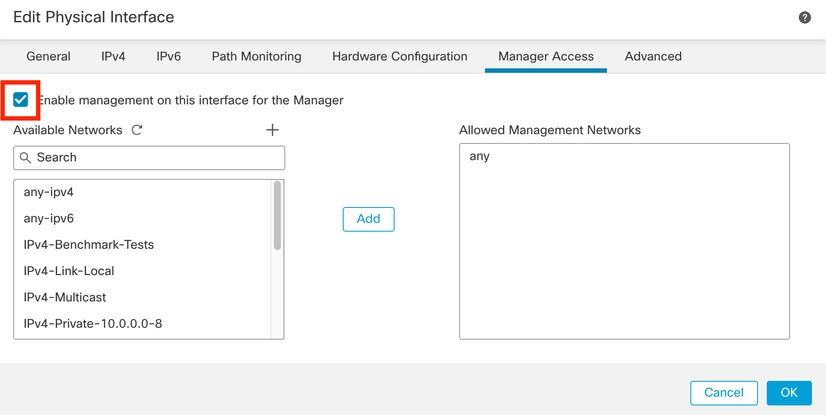 Manager-toegang inschakelen
Manager-toegang inschakelen
Stap 4. Zorg er in het tabblad Algemeen voor dat de interface is toegewezen aan een beveiligingszone en klik vervolgens op OK:
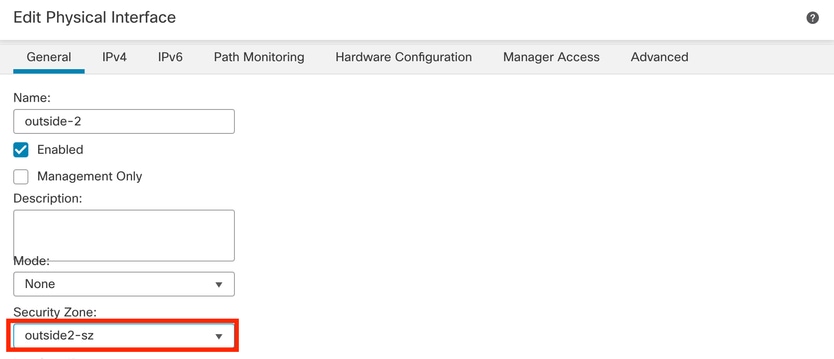 Security Zone voor redundante data-interface
Security Zone voor redundante data-interface
Stap 5. Bericht dat nu beide interfaces de markering van de Toegang van de Manager hebben. Bovendien, zorg ervoor dat de primaire data-interface a is toegewezen aan een andere Security Zone:
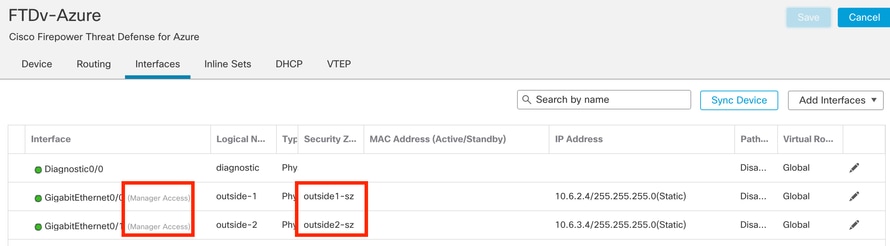 Beoordeling van interfaceconfiguratie
Beoordeling van interfaceconfiguratie
In de volgende sectie, zijn de stappen 6 tot 10 bedoeld om twee gelijke kosten standaardroutes te vormen om CDO te bereiken, elk die door een onafhankelijk SLA het volgen proces wordt gecontroleerd. De SLA-tracering zorgt ervoor dat er een functioneel pad is om met de cdFMC te communiceren via de gecontroleerde interface.
Stap 6. Navigeer naar het tabblad Routing en creëer in het ECMP-menu een nieuwe ECMP-zone met beide interfaces erin:
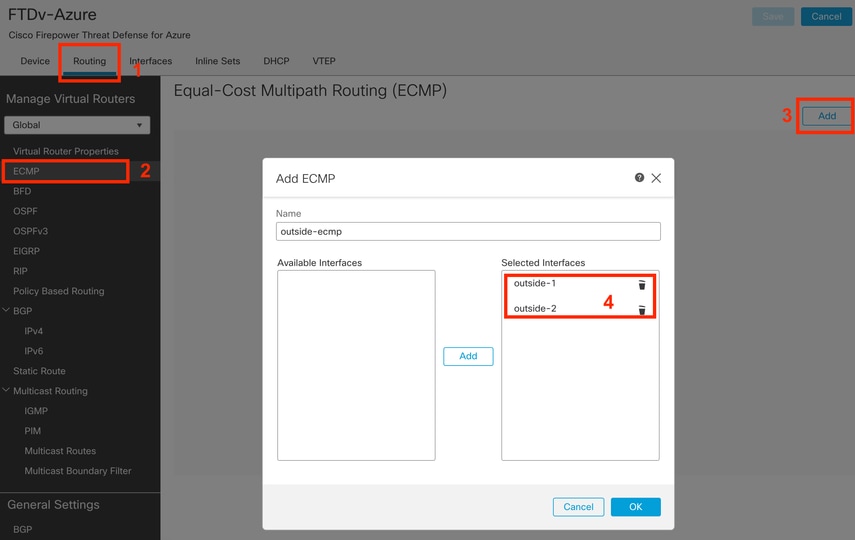 Een ECMP-zone configureren
Een ECMP-zone configureren
Klik op OK en Sla op.
Stap 7. Van het tabblad Routing navigeer je naar Statische routers.
Klik in het potloodpictogram om uw primaire route te bewerken. Klik vervolgens op het plusteken om een nieuw SLA-trackingobject toe te voegen:
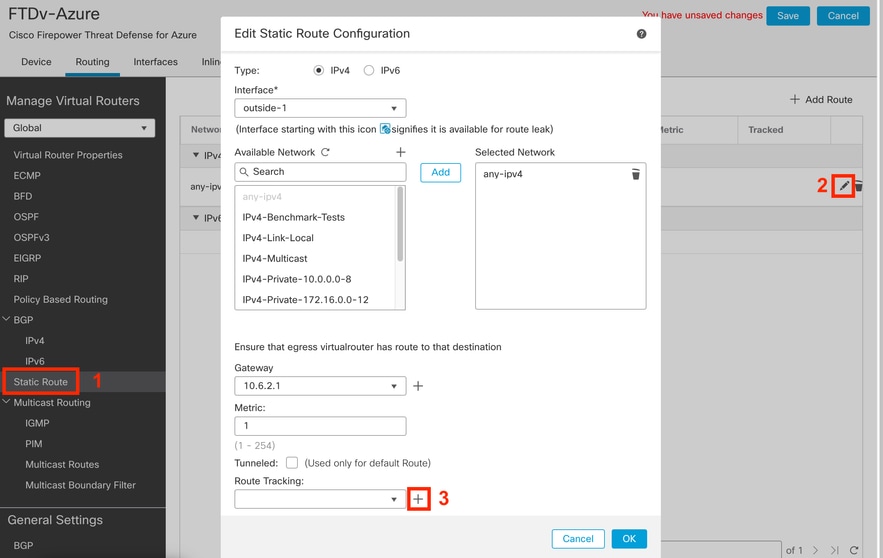 Primaire route bewerken om SLA-tracering toe te voegen
Primaire route bewerken om SLA-tracering toe te voegen
Stap 8. De vereiste parameters voor een functionele SLA-tracering worden in de volgende afbeelding gemarkeerd. Optioneel kunt u andere instellingen afstemmen zoals Aantal pakketten, Time-out en frequentie.
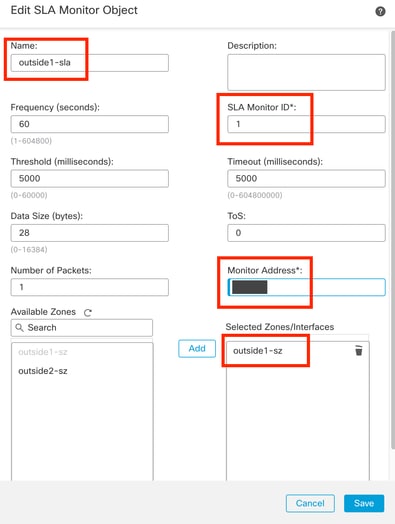 SLA-tracering voor ISP 1 configureren
SLA-tracering voor ISP 1 configureren
In dit voorbeeld werd Google DNS IP gebruikt om FTD-mogelijkheden te monitoren om internet (en CDO) te bereiken via de buitenkant1-interface. Klik op OK wanneer u klaar bent.

Opmerking: Zorg ervoor dat u een IP volgt die al is geverifieerd als bereikbaar via uw FTD buiteninterface. Het configureren van een track met een onbereikbare IP kan de standaardroute in dit FTD omlaag brengen en vervolgens voorkomen dat deze kan communiceren met CDO.
Stap 9. Klik op Opslaan en zorg ervoor dat de nieuwe SLA-tracering is toegewezen aan de route die naar de primaire interface wijst:
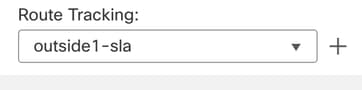 Buiten 1 SLA-tracering
Buiten 1 SLA-tracering
Zodra u op OK klikt, wordt een pop-up weergegeven met het volgende WAARSCHUWING-bericht:
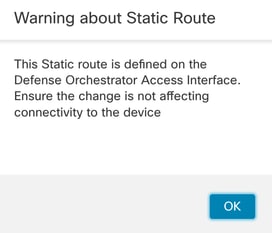 Waarschuwing voor configuratie
Waarschuwing voor configuratie
Stap 10. Klik op Add Route optie om een nieuwe route toe te voegen voor de redundante data-interface. Bericht van het volgende beeld dat de Metrische waarde voor de route het zelfde is; bovendien, heeft het volgen SLA een verschillende ID:
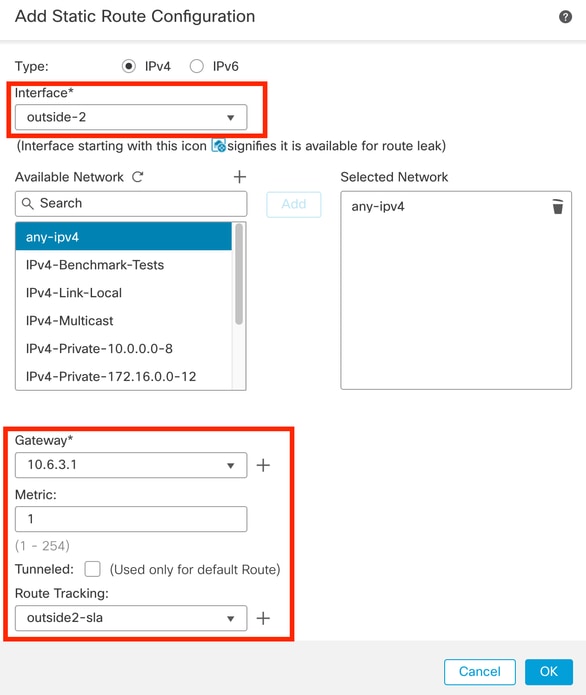 Redundante statische route configureren
Redundante statische route configureren
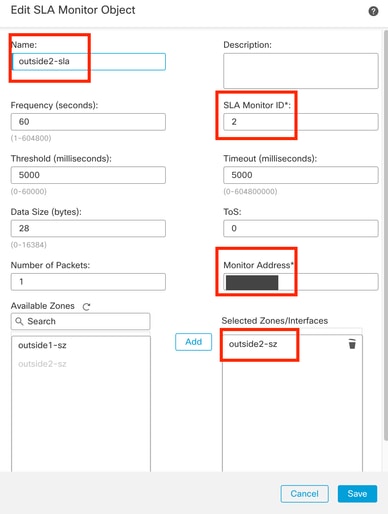 Traceren voor redundante data-interface configureren
Traceren voor redundante data-interface configureren
Klik op Save (Opslaan).
Stap 11. U kunt desgewenst de secundaire gegevensinterface IP opgeven onder Apparaat > Beheer. Ondanks dat is dit niet nodig, gezien het feit dat de huidige onboarding methode het CLI-registratiesleutelproces gebruikte:
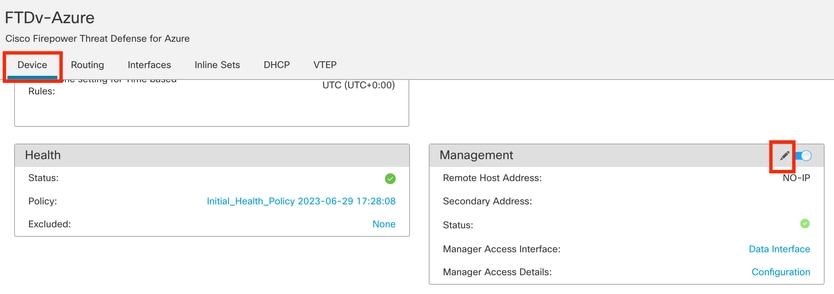 (Optioneel) Specificeer een IP voor redundante data-interface in het veld Beheer
(Optioneel) Specificeer een IP voor redundante data-interface in het veld Beheer
Stap 12. Breng de veranderingen aan.
(Optioneel) Stel een interfaceprijs in voor een Active/Backup-interfacemodus:
Standaard wordt bij redundant beheer via data-interface round robin gebruikt om het beheerverkeer tussen beide interfaces te distribueren. Als een WAN-link een grotere bandbreedte heeft dan de andere en u wilt dat dit de primaire beheerlink is terwijl de andere als back-up blijft, kunt u de primaire link een kostprijs van 1 geven en de back-uplink een kostprijs van 2 geven. In het volgende voorbeeld wordt de interface Gigabit Ethernet0/0 behouden als de primaire WAN-link, terwijl Gigabit Ethernet0/1 fungeert als de back-upbeheerlink:
1. Navigeer naar Apparaten > FlexConfig-link en maak een flexConfig-beleid. Als er al een flexConfig-beleid is geconfigureerd en toegewezen aan uw FTD, bewerk het:
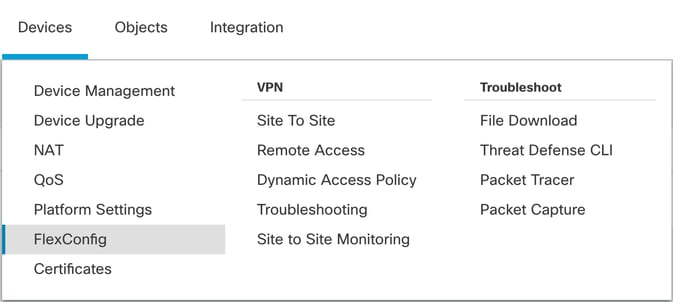 Het menu FlexConfig gebruiken
Het menu FlexConfig gebruiken
2. Een nieuw FlexConfig-object maken:
- Geef een naam aan het object FlexConfig.
- Kies Everytime en voeg toe in de secties Implementatie en Type.
- Stel de kosten voor de interfaces in met de volgende opdrachten zoals weergegeven in afbeelding 2.
- Klik op Save (Opslaan).
interface GigabitEthernet0/0
policy-route cost 1 <=== A cost of 1 means this will be the primary interface for management communication with CDO tenant.
interface GigabitEthernet0/1
policy-route cost 2 <=== Cost 2 sets this interface as a backup interface.
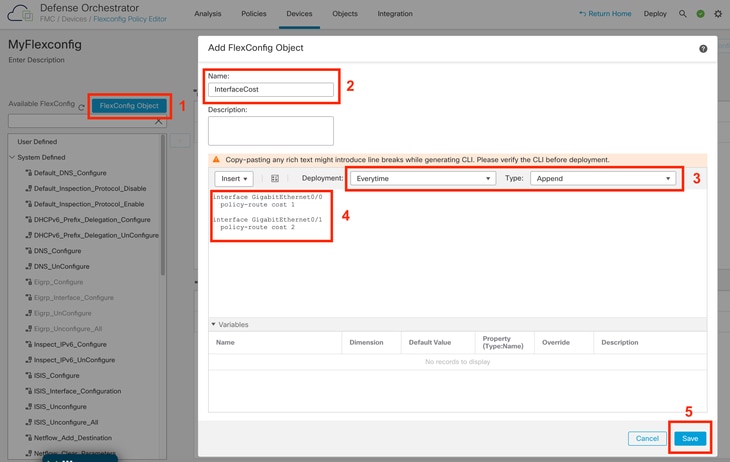 Een Flexconfig-object toevoegen
Een Flexconfig-object toevoegen
3. Kies het recent gemaakte object en voeg het toe aan de geselecteerde sectie FlexConfigurs toevoegen zoals in de afbeelding. Sla de wijzigingen op en implementeer uw configuratie.
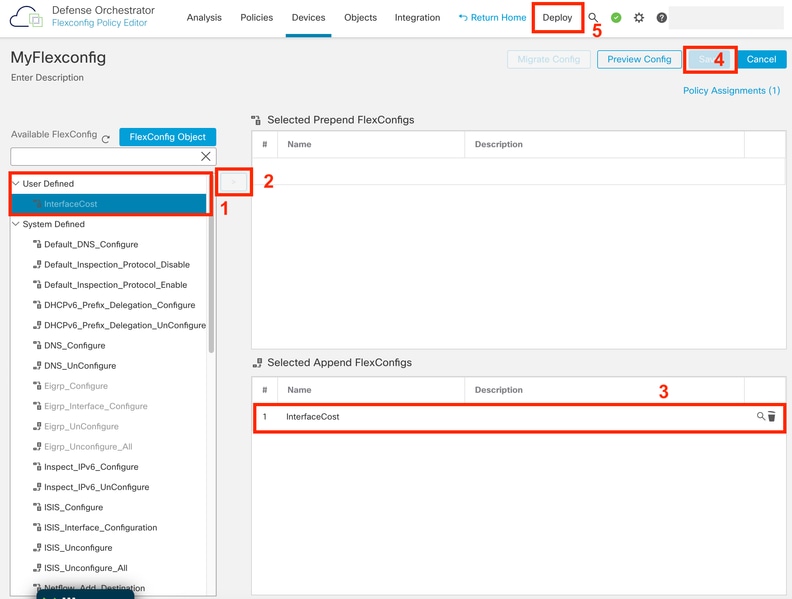 Het object toewijzen aan het Flexconfiguratiebeleid
Het object toewijzen aan het Flexconfiguratiebeleid
4. Breng de veranderingen aan.
Verifiëren
1. Om te verifiëren, gebruik het bevel tonen netwerk. Er wordt een nieuw exemplaar voor de redundante beheerinterface gevormd:
> show network
<<---------- output omitted for brevity ---------->>
======================[ eth0 ]======================
State : Enabled
Link : Up
Channels : Management & Events
Mode : Non-Autonegotiation
MDI/MDIX : Auto/MDIX
MTU : 1500
MAC Address : 60:45:BD:D8:62:D7
----------------------[ IPv4 ]----------------------
Configuration : Manual
Address : 10.6.0.4
Netmask : 255.255.255.0
----------------------[ IPv6 ]----------------------
Configuration : Disabled
===============[ Proxy Information ]================
State : Disabled
Authentication : Disabled
. . .
===============[ GigabitEthernet0/0 ]===============
State : Enabled
Link : Up
Name : outside-1
MTU : 1500
MAC Address : 60:45:BD:D8:6F:5C
----------------------[ IPv4 ]----------------------
Configuration : Manual
Address : 10.6.2.4
Netmask : 255.255.255.0
Gateway : 10.6.3.1
----------------------[ IPv6 ]----------------------
Configuration : Disabled
===============[ GigabitEthernet0/1 ]===============
State : Enabled
Link : Up
Name : outside-2
MTU : 1500
MAC Address : 60:45:BD:D8:67:CA
----------------------[ IPv4 ]----------------------
Configuration : Manual
Address : 10.6.3.4
Netmask : 255.255.255.0
Gateway : 10.6.3.1
----------------------[ IPv6 ]----------------------
Configuration : Disabled
2. De interface maakt nu deel uit van het sftunneldomein. U kunt dit bevestigen met de show sftunnelinterfaces en de show in werking stelt -in werking stellen -in werking stellen sftunnel opdrachten:
> show sftunnel interfaces
Physical Interface Name of the Interface
GigabitEthernet0/0 outside-1
GigabitEthernet0/1 outside-2
> show running-config sftunnel
sftunnel interface outside-2
sftunnel interface outside-1
sftunnel port 8305
sftunnel route-map FMC_GEN_19283746_RBD_DUAL_WAN_RMAP_91827346
3. Er wordt automatisch een op beleid gebaseerde route aangegeven. Als u geen interfacekosten hebt opgegeven, stelt de optie adaptieve interface de verwerking van het robot in om het beheerverkeer tussen beide interfaces in evenwicht te brengen:
> show running-config route-map
!
route-map FMC_GEN_19283746_RBD_DUAL_WAN_RMAP_91827346 permit 5
match ip address FMC_GEN_056473829_RBD_DUAL_WAN_ACL_165748392
set adaptive-interface cost outside-1 outside-2
> show access-list FMC_GEN_056473829_RBD_DUAL_WAN_ACL_165748392
access-list FMC_GEN_056473829_RBD_DUAL_WAN_ACL_165748392; 1 elements; name hash: 0x8e8cb508
access-list FMC_GEN_056473829_RBD_DUAL_WAN_ACL_165748392 line 1 extended permit tcp any any eq 8305 (hitcnt=26) 0x9e36863c
4. Gebruik de opdracht show in werking stellen-configuratieinterface <interface> om de interfacestanden te controleren:
> show running-config interface GigabitEthernet 0/0
!
interface GigabitEthernet0/0
nameif outside-1
security-level 0
zone-member outside-ecmp
ip address 10.6.2.4 255.255.255.0
policy-route cost 1
> show running-config interface GigabitEthernet 0/1
!
interface GigabitEthernet0/1
nameif outside-2
security-level 0
zone-member outside-ecmp
ip address 10.6.3.4 255.255.255.0
policy-route cost 2
Sommige extra bevelen kunnen worden gebruikt om het volgen van de gevormde routes te controleren:
> show track
Track 1
Response Time Reporter 2 reachability
Reachability is Up <============= Ensure reachability is up for the monitored interfaces.
2 changes, last change 09:45:00
Latest operation return code: OK
Latest RTT (millisecs) 10
Tracked by:
STATIC-IP-ROUTING 0
Track 2
Response Time Reporter 1 reachability
Reachability is Up <============= Ensure reachability is up for the monitored interfaces.
2 changes, last change 09:45:00
Latest operation return code: OK
Latest RTT (millisecs) 1
Tracked by:
STATIC-IP-ROUTING 0
> show route
Codes: L - local, C - connected, S - static, R - RIP, M - mobile, B - BGP
D - EIGRP, EX - EIGRP external, O - OSPF, IA - OSPF inter area
N1 - OSPF NSSA external type 1, N2 - OSPF NSSA external type 2
E1 - OSPF external type 1, E2 - OSPF external type 2, V - VPN
i - IS-IS, su - IS-IS summary, L1 - IS-IS level-1, L2 - IS-IS level-2
ia - IS-IS inter area, * - candidate default, U - per-user static route
o - ODR, P - periodic downloaded static route, + - replicated route
SI - Static InterVRF, BI - BGP InterVRF
Gateway of last resort is 10.6.3.1 to network 0.0.0.0
S* 0.0.0.0 0.0.0.0 [1/0] via 10.6.3.1, outside-2
[1/0] via 10.6.2.1, outside-1
C 10.6.2.0 255.255.255.0 is directly connected, outside-1
L 10.6.2.4 255.255.255.255 is directly connected, outside-1
C 10.6.3.0 255.255.255.0 is directly connected, outside-2
L 10.6.3.4 255.255.255.255 is directly connected, outside-2
Gerelateerde informatie
Revisiegeschiedenis
| Revisie | Publicatiedatum | Opmerkingen |
|---|---|---|
1.0 |
04-Oct-2023 |
Eerste vrijgave |
Bijgedragen door Cisco-engineers
- Alexander Torres OsorioCisco Security technische consultingengineer
Contact Cisco
- Een ondersteuningscase openen

- (Vereist een Cisco-servicecontract)
 Feedback
Feedback